- Manuals
- Brands
- Avaya Manuals
- IP Phone
- IP OFFICE 2420
- User manual
-
Contents
-
Table of Contents
-
Bookmarks
Quick Links
IP Office 3.0(DT)
2420 User Guide
th
40DHB0002USEG Issue 3d (16
March 2005)
Related Manuals for Avaya 2420
Summary of Contents for Avaya 2420
-
Page 1
IP Office 3.0(DT) 2420 User Guide 40DHB0002USEG Issue 3d (16 March 2005) -
Page 3: Table Of Contents
Table Of Contents Overview of the 2420 ……………………. 7 Call Appearance Keys ………………….. 9 Basic Call Handling Features………………..11 Answer a Call ……………………….11 Make a Call…………………………. 11 Speed Dial …………………………11 Hold …………………………..12 Redial …………………………. 12 Speakerphone ……………………….12 Transfer …………………………
-
Page 4
IDial — Dial Intercom ……………………..46 Inclu — Dial Inclusion……………………..46 Intru — Call Intrude ……………………..46 Listn — Call Listen ……………………..47 Login — Extn Login ……………………..47 2420 User Guide Page iv IP Office 3.0(DT) 40DHB0002USEG Issue 3d (16th March 2005) -
Page 5
Call Waiting ………………………… 59 Call Forwarding ……………………….60 Diverting Calls ……………………….60 Do Not Disturb ……………………….60 Voicemail …………………………61 Default Feature Codes ……………………..61 Index……………………….63 2420 User Guide Page v IP Office 3.0(DT) 40DHB0002USEG Issue 3d (16th March 2005) -
Page 7: Overview Of The 2420
Overview of the 2420 This guide covers the use of the Avaya 2420 telephone on Avaya IP Office telephone systems. The diagram below shows the main 2420 telephone features. 1. Display & Feature buttons: Shows key function names and call information.
-
Page 8
2420 User Guide 2420 User Guide Page 8 IP Office 3.0(DT) 40DHB0002USEG Issue 3d (16th March 2005) -
Page 9: Call Appearance Keys
• Pressing the adjacent key takes the call off hold and puts any other current call on hold. 2420 User Guide Page 9 IP Office 3.0(DT) 40DHB0002USEG Issue 3d (16th March 2005)
-
Page 11: Basic Call Handling Features
Basic Call Handling Features Answer a Call When a call arrives at your 2420 telephone, you hear a ringing tone and a blinking bell icon appears on the associated call appearance. To answer an incoming call Do one of the following: •…
-
Page 12: Hold
2420 User Guide Hold The Hold feature puts a call on hold until you can return to it. To put a call on hold 1. Press To return to the held call 1. Press the call appearance button of the held call.
-
Page 13: Transfer
Message Your Message lamp turns on when a caller has left a message for you. Press the button to retrieve your messages, and follow the prompts. 2420 User Guide Page 13 IP Office 3.0(DT) 40DHB0002USEG Issue 3d (16th March 2005)
-
Page 15: Using Speed Dials
Using Speed Dials Overview of Speed Dials The 2420 can store up to 104 personal speed dials. The list of these speed dials is accessed by pressing SpDial. • The list is sorted alphabetically. • Press to move between pages.
-
Page 16: Deleting A Speed Dial
2420 User Guide Deleting a Speed Dial 1. Press SpDial. If SpDial is not shown, press to exit the current screen. 2. Press Delete. 3. Select the speed dial entry you want to delete. • Press to display different pages of speed dials. Press the matching letter key to go straight to the first page with a matching entry.
-
Page 17: Adding A New Speed Dial
To return to the speed dial list without saving the changes press Cancel. • To return to the call handling screen without saving the changes press 2420 User Guide Page 17 IP Office 3.0(DT) 40DHB0002USEG Issue 3d (16th March 2005)
-
Page 19: Using The Call Log
Using the Call Log Overview of the Call Log The 2420 maintains a call log, accessed by pressing Log. This log can store up to 100 entries. These can be incoming answered calls, incoming unanswered calls and outgoing calls. You can select which types of calls are included in the log. You can also use call log entries to make return calls or convert the entry into a speed dial for future use.
-
Page 20: Viewing The Call Log
2420 User Guide Viewing the Call Log 1. Press Log. If Log is not shown press to exit the current screen. • Note: Whilst in the call log you cannot make calls. You can still receive calls and handle them using the dialpad key functions.
-
Page 21: Erasing All Logged Calls
Using the Call Log Erasing All Logged Calls Loss of power to the 2420 phone will cause all call log entries to be deleted. The Erase All option also deletes all logged calls. Note however that this also deletes all speed dial entries and phone personalization options.
-
Page 23: Selecting Personalized Options
The options menus are accessed by pressing Option. These menus allow you to adjust a number of 2420 features. • Ring Pattern: Set the ringing used by the 2420. See Changing the Ring Pattern. • Contrast: Adjust the display contrast. See Adjusting the Display Contrast. •…
-
Page 24: Changing The Ring Pattern
Return to the call handling screen by pressing Call Log Setup Through the Option menu you can specify which types of calls should be included in the 2420’s call log. See Setting Which Calls are Logged. Switch Visual Ring On/Off With visual ringing on, the phones lamp flashes when the phone is ringing.
-
Page 25: Using Self Test
See Display Mode. Default Phone/Erase All Settings The Erase All option allows you to reset all personalized settings entered through the 2420’s Option menus (except contrast level). It also deletes all entries in the phones Call Log and Speed Dial lists.
-
Page 26: Language
2420 User Guide Language When the 2420 telephone is first installed, it is set to display screen text in English. You can select the language that you would prefer from the following: • English, German (Deutsch), French (Français), Spanish (Español), Italian (Italiano), Dutch (Nederlands) or Portuguese (Português).
-
Page 27: Display Keys
The display adjacent to the key shows the function name. Some of these functions are default functions supported by all 2420 phones (eg. SpDial, Log and Option). Others are functions programmed by the System Administrator for your telephone system.
-
Page 28: Display Mode
2420 User Guide Display Mode The phone has two display modes. These control the order in which functions are assigned to the display keys. The modes are: • Normal Mode: In this mode the 3 pages of keys are ordered sequentially. The keys at the base of each page provide the SpDial, Log and Option options.
-
Page 29: Display Key Programming
The following table lists those functions programmable via an Admin 1 key. Name Description Toggles Data Park Park <User> User <Group> Group <Number> Dial Flash Hook Flash 2420 User Guide Page 29 IP Office 3.0(DT) 40DHB0002USEG Issue 3d (16th March 2005)
-
Page 30: Shorthand Programming Mode
2420 User Guide Shorthand Programming Mode 1. Press Admin or Admin 1. See Display Key Programming. 2. The function selection menu appears. The names down the right-hand side are the functions you can select to assign to a key (except Expl?, see below).
-
Page 31: Longhand Programming
Press Keep to keep the existing function and forget the function just programmed. • Press Delete to delete the existing function and forget the function just programmed. 2420 User Guide Page 31 IP Office 3.0(DT) 40DHB0002USEG Issue 3d (16th March 2005)
-
Page 32: Display Key Functions
Those functions marked with a (!) can be programmed against a key by the 2420 user. This programming requires the phone to already have one key assigned to the Admin function. See Display Key Programming.
-
Page 33: User Name> — User (#)
[User | Digital Telephony | User] Absnt — Set Absent Text Set the users current absence message setting. This function is not supported through 2420 display keys. • [User | Digital Telephony | Advanced | Set | Set Absent Text] Acct — Account Code Entry (!) Make a call using an account code or enter an account code during a call.
-
Page 34: Admin — Self-Administer (!)
2420 User Guide Admin — Self-Administer (!) Access menus for programming functions against display keys. This function can be programmed with or without data. If programmed with a setting of 1, the key accesses a different set of functions. See Display Key Programming. This function can be programmed through the phone by the user using an existing Admin key.
-
Page 35: Busyh — Busy On Held
This also overrides call waiting indication when the user has a call on hold. This function is not supported via 2420 display keys. • [User | Digital Telephony | Advanced | Busy | Busy On Held] CFrwd — Call Forwarding All (!) Switch call forwarding on/off and set the forwarding number.
-
Page 36: Conf+ — Conference Add
2420 User Guide Conf+ — Conference Add Places all calls held by the extension into a conference. This function does not require any data entered when programmed. This function cannot be programmed through the phone by the user. Pressing Conf+ places the extension and any calls it has put on hold into a conference. This function will not work if the extension has a current call.
-
Page 37: Cwoff — Call Waiting Off
• [User | Digital Telephony | Advanced | Dial | Dial CW] See also: • Queue — Call Queue. 2420 User Guide Page 37 IP Office 3.0(DT) 40DHB0002USEG Issue 3d (16th March 2005)
-
Page 38: Dir — Directory (!)
2420 User Guide Dir — Directory (!) Accesses the telephone system directory. This function does not require any data entered when programmed. This function can be programmed through the phone by the user using an Admin key. Pressing Dir displays a number of options.
-
Page 39: Dndx+ — Do Not Disturb Exception Add
When drop is used, silence is returned to the user rather than dial tone. This is intended operation, reflecting that Drop is mainly used by call center headset users. • [User | Digital Telephony | Emulation | Drop] 2420 User Guide Page 39 IP Office 3.0(DT) 40DHB0002USEG Issue 3d (16th March 2005)
-
Page 40: Dtone — Secondary Dial Tone
2420 User Guide DTone — Secondary Dial Tone Return secondary dial tone to the user. This function does not require any data entered when programmed. This function cannot be programmed through the phone by the user. Pressing DTone gives the user dial tone. They can then dial the telephone number they require.
-
Page 41: Fwbof — Forward On Busy Off
FwdOf switches off all the extensions call forwarding options. It does not delete the forwarding number settings. • [User | Digital Telephony | Advanced | Call | Cancel All Forwarding] 2420 User Guide Page 41 IP Office 3.0(DT) 40DHB0002USEG Issue 3d (16th March 2005)
-
Page 42: Fwnon — Forward On No Answer On
2420 User Guide FwNOn — Forward On No Answer On Switches the extension to forward on no answer on. This function does not required any data to be entered when programmed. This function cannot be programmed through the phone by the user.
-
Page 43: Hdset — Headset Toggle (!)
HfAns key toggles internal auto-answer on/off. When on, HfAns is shown with a symbol. • [User | Digital Telephony | Emulation | Internal Auto Answer] See also: • RngOf — Ringer Off (!). • CWOn — Call Waiting On. 2420 User Guide Page 43 IP Office 3.0(DT) 40DHB0002USEG Issue 3d (16th March 2005)
-
Page 44: Hgena — Hunt Group Enable
2420 User Guide HGEna — Hunt Group Enable Sets the extension’s membership of a group or groups as enabled. This function can be programmed with or without a target group number. This function cannot be programmed through the phone by the user.
-
Page 45: Hgos+ — Set Hunt Group Out Of Service
IAuto connects the call without any ringing at the remote extension. If the target extension is busy or not available, the call will follow any forwarding or diversion to voicemail set. • [User | Digital Telephony | Emulation | Automatic Intercom] 2420 User Guide Page 45 IP Office 3.0(DT) 40DHB0002USEG Issue 3d (16th March 2005)
-
Page 46: Icseq — Set Inside Call Sequence
2420 User Guide ICSeq — Set Inside Call Sequence Sets the ringing pattern (sequence) used for internal calls. Not supported by the 2420. This function requires the ringing pattern (0 to 9) to be entered when programmed. The number is shown next to ICSeq.
-
Page 47: Listn — Call Listen
Recor — Call Record. • Steal — Call Steal. Login — Extn Login This function is not supported on 2420 display keys. • [User | Digital Telephony | Advanced | Extn | Extn Login] Logof — Extn Logout Logs the current user off the extension.
-
Page 48: Natim — Set No Answer Time
WUTim — Set Wrap Up Time. OCSeq — Set Outside Call Sequence Sets the ringing pattern (sequence) used for internal calls. Not supported by the 2420. This function requires the ringing pattern (0 to 9) to be entered when programmed. The number is shown next to OCSeq.
-
Page 49: Park — Park (#)
PCall. This function cannot be programmed through the phone by the user. • [User | Digital Telephony | Advanced | Call | Priority Call] 2420 User Guide Page 49 IP Office 3.0(DT) 40DHB0002USEG Issue 3d (16th March 2005)
-
Page 50: Phyex — Dial Physical Extension By Number
2420 User Guide PhyEx — Dial Physical Extension by Number Dial a specified extension regardless of the current logged on user at that extension and any forwarding, follow me and do not disturb settings applied by the extension user. This function requires the target extension number to be specified when programmed. The target extension is then shown next to PhyEx.
-
Page 51: Pickm — Call Pickup Members
If the target extension is busy, it rings when it becomes free again. • [User | Digital Telephony | Advanced | Call | Call Queue] See also: • DCW — Dial CW. 2420 User Guide Page 51 IP Office 3.0(DT) 40DHB0002USEG Issue 3d (16th March 2005)
-
Page 52: Rbak+ — Ringback When Free
Free] RBSeq — Set Ringback Sequence Sets the ringing pattern (sequence) used for voicemail and ringback calls. Not supported by the 2420. This function requires the ringing pattern (0 to 9) to be entered when programmed. The number is shown next to RBSeq.
-
Page 53: Recor — Call Record
This function cannot be programmed through the phone by the user. Pressing Relay switches the specified relay off. • [User | Digital Telephony | Advanced | Relay | Relay Off] 2420 User Guide Page 53 IP Office 3.0(DT) 40DHB0002USEG Issue 3d (16th March 2005)
-
Page 54: Resum — Resume Call
2420 User Guide Resum — Resume Call Resume a call previously suspended into a specified ISDN exchange slot. This function requires the exchange slot number to be specified when programmed. The slot number is then shown next to Resum. This function cannot be programmed through the phone by the user.
-
Page 55: Rngof — Ringer Off (!)
Steal retrieves the last calls transferred from the extension. This includes calls diverted to voicemail. • [User | Digital Telephony | Advanced | Call | Call Steal] 2420 User Guide Page 55 IP Office 3.0(DT) 40DHB0002USEG Issue 3d (16th March 2005)
-
Page 56: Suscw — Suspend Cw
2420 User Guide SusCW — Suspend CW Suspend the current call at the exchange and answer the waiting call. If no exchange slot number is specified when the function is programmed, exchange slot 0 is used. This function cannot be programmed through the phone by the user.
-
Page 57: Vmrb- — Voicemail Ringback Off
VMOn key toggles voicemail operation for the extension on/off. When voicemail is on, VMOn is shown with a symbol. • [User | Digital Telephony | Advanced | Voicemail | Voicemail On] 2420 User Guide Page 57 IP Office 3.0(DT) 40DHB0002USEG Issue 3d (16th March 2005)
-
Page 58: Wutim — Set Wrap Up Time
2420 User Guide WUTim — Set Wrap Up Time Sets the extension’s busy wrap up time to be inserted between calls. This function requires the time in seconds to be entered when programmed. The value is shown next to WUTim. This function cannot be programmed through the phone by the user.
-
Page 59: System Features
If you hear the call waiting tone, either end your current call or put the caller on hold. The waiting call should then ring. To turn call waiting on use the code *15; to turn it off use *16. 2420 User Guide Page 59 IP Office 3.0(DT)
-
Page 60: Call Forwarding
2420 User Guide Call Forwarding Your calls can be forwarded to another extension or an external number either when you are away from your desk (on no answer), when your extension is busy, and all calls (for example when you go on holiday).
-
Page 61: Voicemail
Call Queue *12*N# Follow Me Here Voicemail Ringback On *13*N# Follow Me Here Cancel Voicemail Ringback Off *14*N# Follow Me To *57*N# Forward on busy number 2420 User Guide Page 61 IP Office 3.0(DT) 40DHB0002USEG Issue 3d (16th March 2005)
-
Page 63: Index
Clear 35, 44, 45 Dirct — Dial Direct 38 (#) 40 Clear Quota 51 Directed Call Pickup Call Follow Me ClrCW 35 Appearance 34 Here 43 2420 User Guide Page 63 IP Office 3.0(DT) 40DHB0002USEG Issue 3d (16th March 2005)
-
Page 64
Overview of Speed Here- 43 On No Answer Inside Call Sequence Dials 15 Here- — Follow Me On 42 Overview of the 2420 Here Cancel 43 Unconditional Off Intercom 45, 46 Here+ 43 Internal Auto-Answer Overview of the Call Here+ — Follow Me… -
Page 65
WUTim — Set Wrap Sequence 46 Timer 56 Call 54 Up Time 58 No Answer Time Timer — Timer (!) 56 Resume Call 54 TmDay 56 Retrieve Call 54 2420 User Guide Page 65 IP Office 3.0(DT) 40DHB0002USEG Issue 3d (16th March 2005) -
Page 66
Performance figures and data quoted in this document are typical, and must be specifically confirmed in writing by Avaya before they become applicable to any particular order or contract. The company reserves the right to make alterations or amendments to the detailed specifications at its discretion.
Интернет-магазин оборудования «AVAYAMARKET».
Являясь официальным партнёром AVAYA, мы выполняем заказы на поставку оборудования, услуг по интеграции и обслуживанию.
«AVAYAMARKET» ориентирован на регулярные и разовые закупки юридическими лицами. Большинство товаров находится на нашем собственном складе, что существенно ускоряет процесс покупки оборудования.
AVAYA серии 9600
-
Полное Руководство пользователя для Телефонов AVAYA серии 9600 -
Полное Руководство пользователя IP-телефон 9608 и 9611G -
Краткое руководство для AVAYA 9608 -
Краткое руководство для AVAYA 9611 -
Краткое руководство для AVAYA 9620 -
Краткое руководство для AVAYA 9621 -
Краткое руководство для AVAYA 9630 -
Краткое руководство для AVAYA 9640 -
Краткое руководство для AVAYA 9641 -
Краткое руководство для AVAYA 9650
AVAYA 374x DECT
-
Полное Руководство пользователя для Телефонов AVAYA 374x DECT -
Краткое руководство для AVAYA 3720 -
Краткое руководство для AVAYA 3725 -
Краткое руководство для AVAYA 3740
AVAYA E129
-
Полное Руководство пользователя для Телефонов AVAYA E129 -
Краткое руководство для AVAYA E129
AVAYA серии 9500
-
Полное Руководство пользователя для Телефонов AVAYA серии 9500 -
Краткое руководство для AVAYA 9504 -
Краткое руководство для AVAYA 9508
AVAYA серии 1600
-
Краткое руководство для AVAYA1603 -
Краткое руководство для AVAYA1608 -
Краткое руководство для AVAYA1616
AVAYA серии 2400
-
Краткое руководство для AVAYA 2402 -
Краткое руководство для AVAYA 2410 -
Краткое руководство для AVAYA 2420
Другие модели AVAYA
-
Краткое руководство для AVAYA 4400 -
Краткое руководство для AVAYA 4601 -
Краткое руководство для AVAYA 4602 -
Краткое руководство для AVAYA 4610 -
Краткое руководство для AVAYA 4620 -
Краткое руководство для AVAYA 4621 -
Краткое руководство для AVAYA 4625 -
Краткое руководство для AVAYA 5402 -
Краткое руководство для AVAYA 5410 -
Краткое руководство для AVAYA 5420 -
Краткое руководство для AVAYA 5601 -
Краткое руководство для AVAYA 5602 -
Краткое руководство для AVAYA 5610 -
Краткое руководство для AVAYA 5620 -
Краткое руководство для AVAYA 5621 -
Краткое руководство для AVAYA 6400
Скачать файл PDF «Avaya 2420/5420: Phone (IP Office) Руководство пользователя» (392 Kb)
Популярность:
833 просмотры
Подсчет страниц:
68 страницы
Тип файла:
Размер файла:
392 Kb
|
10 898 торговых марок |
Скачайте инструкцию БЕСПЛАТНО! Diplodocs позволяет скачать несколько типов инструкций для наилучшего использования AVAYA 2420 |
|
Вам требуется помощь по использованию изделия? Все инструкции по категориям |
инструкция по эксплуатации AVAYA 2420Diplodocs поможет скачать инструкцию AVAYA 2420 .
Введите модель изделия AVAYA…
КОММЕНТАРИИ
Фрагмент инструкции: руководство пользователя AVAYA 2420
|
Copyright © 2005 — 2012 — Diplodocs —
Все права защищены.
Торговые марки принадлежат их соответствующим владельцам.

PDF инструкция · 60 страниц(ы) английский
инструкцияAvaya 2420

IP Office
2420 + EU24 User’s Guide
40DHB0002UKEG – Issue 4 (9th February 2004)
Посмотреть инструкция для Avaya 2420 бесплатно. Руководство относится к категории офисные телефоны, 1 человек(а) дали ему среднюю оценку 8.6. Руководство доступно на следующих языках: английский. У вас есть вопрос о Avaya 2420 или вам нужна помощь? Задайте свой вопрос здесь
- The 2420 Telephone
- Basic Call Handling Features
- Speed Dials
- Using the Call Log
- Changing the 2420 Options
- Function Keys
- System Features
- EU24 Expansion Module
- Index
Главная
Производительность
| Тип | — |
| Автоответчик | Нет |
| Тип сигнала вызова | — |
Дизайн
| Тип крепления | Стол |
| Цвет товара | Серый |
Прочие свойства
| Телефонная трубка | 1 |
| Совместимость с Mac | — |
Характеристики телефона
| Громкоговоритель | Да |
| Расположение прибора для набора номера | База |
| Функция пейджинга | Да |
| Ночной режим | Да |
| Поддержка нескольких телефонных трубок | — |
| Вместимость телефонной книги | — записей |
Управление вызовами
| Идентификация абонента (Caller ID) | Нет |
| Возможность совещаний по телефону | Да |
| Явная переадресация вызова | Да |
| Функция отложенного звонка (вызова) | Да |
| Повторный набор | Да |
| Записи в журнале звонков | 100 |
| Переадресация вызова | Да |
| Быстрый набор | Да |
| Таймер звонка | Да |
Характеристики управления
| Количество программируемых кнопок | 24 |
| Клавиша навигации | Да |
Экран
| Встроенный экран | Да |
| Дисплей | — |
| Количество цветов экрана | Монохромный |
| Отображение количества строк | 7 линий |
Порты и интерфейсы
| Беспроводное подключение | Нет |
| Подключение хэдсета | Да |
показать больше
Не можете найти ответ на свой вопрос в руководстве? Вы можете найти ответ на свой вопрос ниже, в разделе часто задаваемых вопросов о Avaya 2420.
Инструкция Avaya 2420 доступно в русский?
Не нашли свой вопрос? Задайте свой вопрос здесь
Скачать
IP Office 3.2
2420 and 5420 User Guide
[15-601077] Issue [7] (5 June 2006)

Цифровой телефон 2420 Руководство пользователя
Выпуск 4
555 250 701RU Издание 1 Ноябрь 2004
Авторские права 2004, Avaya Inc. Все права защищены.
Примечание
Были предприняты все усилия для обеспечения полноты и точности информации, содержащейся в этом документе, в момент его печати. Информация может быть изменена.
Гарантия
Avaya Inc предоставляет ограниченную гарантию на этот продукт. Условия ограниченной гарантии описаны в договоре о продаже. Дополнительная информация о технической поддержке, предоставлемой в течение гарантийного срока, и стандартный текст соглашения о гарантиях компании Avaya содержится на веб%сайте http://www.avaya.com/support.
Совместимость со слуховыми аппаратами
Телефоны модели 2400 совместимы со слуховыми аппаратами (HAC), но при этом необходимо отключить функцию автоматической регулировки усиления, и, следовательно, имеют маркировку «HAC».
Предотвращение мошеннического использования междугородной связи
«Мошенническое использование междугородной связи» – это несанкционированное использование системы связи третьей стороной (например, лицом, не являющимся сотрудником, агентом, субподрядчиком вашей компании или не работающим от ее имени). Следует иметь в виду, что в системе связи существует риск мошеннического использования междугородной связи, что может привести к существенному увеличению оплаты услуг связи.
Вмешательство Avaya в случае мошеннического использования
Если вы предполагаете, что подверглись мошенническому использованию телефонной связи, и вам необходима техническая поддержка или помощь, в США и Канаде, обратитесь по телефону в Центр технического обслуживания (№ телефона экстренной связи с группой предотвращения мошеннического использования телефонной связи:
1%800%643%2353.
Примечание
Avaya не несет ответственности за любые изменения, добавления или удаления в исходной печатной версии этого документа, если такие изменения, добавления или удаления были выполнены без участия Avaya. Заказчик и/или конечный пользователь обязуются не предъявлять претензий и не действовать во вред компании Avaya, агентам, служащим и сотрудникам Avaya в связи с жалобами, исками, требованиями и судебными разбирательствами, которые могут возникнуть по причине последующих изменений, добавлений или удалений из этого документа, выполненных заказчиком или конечным пользователем.
Получение помощи
За дополнительными телефонными номерами поддержки обратитесь на веб%сайт поддержки компании Avaya: http:// www.avaya.com/support. Для пользователей
•на территории США используйте ссылку Escalation Contacts. Затем выберите соответствующий вид необходимой поддержки.
•В странах за пределами США используйте ссылку
Escalation Contacts. Затем выберите International Services, которая содержит телефонные номера для международных экспертных центров.
Обеспечение защиты связи
Защита связи (речи, данных и/или видеоинформации) представляет собой предотвращение любого типа вмешательства (т.е. либо несанкционированного, либо злонамеренного доступа или использования) в телекоммуникационное оборудование компании каким%либо лицом.
Понятие «телекоммуникационное оборудование компании» включает как данный продукт Avaya, так и любое другое оборудование передачи речи/данных/видео, которое может использоваться с помощью данного продукта Avaya (т.е. «оборудование, включенное в сеть»).
Под термином «внешний абонент» понимается любое лицо, которое не является сотрудником, агентом, субподрядчиком компании или не работает от ее имени. При этом под термином «злонамеренная сторона» понимается любое лицо (включая лицо, которое может быть, тем не менее, уполномочено), которое обращается к телекоммуникационному оборудованию из злонамеренных или хулиганских побуждений.
Такие вмешательства могут осуществляться посредством как синхронного (с временным уплотнением и/или коммутацией каналов) или асинхронного (с коммутацией символов, сообщений или пакетов) оборудования или интерфейсов по следующим причинам:
•использование (возможностей, специфических для используемого оборудования);
•кража (например, интеллектуальной собственности, финансовых активов или доступа к ресурсам междугородной связи);
•подслушивание (вторжение в частную жизнь людей);
•хулиганство (беспокойство, но очевидно безопасное, манипуляции);
•причинение ущерба (например, потери или изменения данных, независимо от мотива или намерения).
Следует иметь в виду, что существует риск несанкционированных вмешательств, связанных с вашей системой и/или с оборудованием, включенным в ее сеть. Также следует учесть, что такое вмешательство может привести к разнообразному ущербу компании (включая, кроме всего прочего, неприкосновенность частной жизни/конфиденциальность данных, права интеллектуальной собственности, материальные активы, финансовые ресурсы, трудовые издержки и/или судебные издержки).
Ответственность за безопасность связи компании
Окончательную ответственность за обеспечение безопасности как данной системы, так и объединенного с ней в сеть оборудования, несет системный администратор пользователя системы Avaya, партнеры при передаче данных и менеджеры. Пользователь должен выполнять свои обязательства на основе приобретенных знаний (кроме всего прочего) из нижеперечисленных источников:
•документы по установке оборудования;
•документы по администрированию системы;
•документы по безопасности;
•аппаратные и программные средства обеспечения безопасности;
•совместное использование информации пользователем и партнерами;
•эксперты по безопасности связи.
Для предотвращения вмешательства в телекоммуникационное оборудование в системе пользователя и во взаимодействующих с ним равноправных системах должно быть надлежащим образом выполнено программирование и конфигурация следующих систем:
•поставленные компанией Avaya системы связи и их интерфейсы;
•поставленные вам компанией Avaya программные

приложения, а также лежащие в их основе аппаратные/ программные платформы и интерфейсы;
•любое другое оборудование, объединенное в сеть c продуктами Avaya.
Соответствие стандартам
Компания Avaya не несет ответственность за любые радио% или телевизионные помехи в результате несанкционированной модификации данного оборудования, замены или подключения соединительных кабелей или оборудования, не одобренного Avaya Inc. Ответственность за устранение помех в результате такой несанкционированной модификации, замены или подключения несет пользователь. В соответствии с Частью 15 Правил Федеральной комиссии по связи (Federal Communications Commission, FCC) все изменения или модификации, выполненные без согласования с компанией Avaya, могут аннулировать права пользователя на эксплуатацию данного оборудования.
Стандарты безопасности продукта
Настоящий продукт соответствует и удовлетворяет требованиям следующих применимых международных стандартов безопасности продукта:
Безопасность оборудования информационных технологий (Safety of Information Technology Equipment), IEC 60950, 3%е издание, или IEC 60950%1, 1%е издание, включая все имеющие национальные варианты, перечисленные в документе «Совместимость с IEC для электрического оборудования» (Compliance with IEC for Electrical Equipment, IECEE) CB%96A.
Безопасность оборудования информационных технологий, CAN/ CSA%C22.2.
No. 60950%00 / UL 60950, 3%е издание, или CAN/CSA%C22.2 No. 60950%1%03 / UL 60950%1.
Требования по безопасности для пользовательского оборудования (Safety Requirements for Customer Equipment), Технический стандарт (Technical Standard, TS) ACA 001 % 1997
Одному или нескольким из следующих применимых мексиканских национальных стандартов: NOM 001 SCFI 1993, NOM SCFI 016 1993, NOM 019 SCFI 1998.
Стандарты электромагнитной совместимости
Настоящий продукт соответствует и удовлетворяет требованиям следующих применимых международных стандартов EMC и всех соответствующих национальных вариантов:
«Ограничения и методы измерения радиопомех оборудования информационных технологий» (Limits and Methods of Measurement of Radio Interference of Information Technology Equipment), CISPR 22:1997 и EN55022:1998.
«Оборудование информационных технологий – Характеристики устойчивости – Ограничения и методы измерения» (Information Technology Equipment – Immunity Characteristics – Limits and Methods of Measurement), CISPR 24:1997 и EN55024:1998, включая:
•«Электростатический разряд» (Electrostatic Discharge, ESD) IEC 61000%4%2
•«Устойчивость к излучению» (Radiated Immunity) IEC 61000%4%3
•«Быстрый переходный режим» (Electrical Fast Transient) IEC 61000%4%4
•«Воздействие грозовых разрядов» (Lightning Effects) IEC 61000%4%5
•«Устойчивость к проводимости» (Conducted Immunity) IEC 61000%4%6
•«Магнитное поле электрической сети» (Mains Frequency Magnetic Field) IEC 61000%4%8
•«Падения и колебания напряжения» (Voltage Dips and Variations) IEC 61000%4%11
Излучения сети питания, IEC 61000%3%2: Электромагнитная совместимость (EMC) – Часть 3%2: Ограничения – Ограничения для текущих гармонических излучений.
Излучения сети питания, IEC 61000%3%3: Электромагнитная совместимость (EMC) – Часть 3%3: Ограничения – Ограничение изменений напряжения, флуктуаций и пульсаций напряжения в общих низковольтных системах обеспечения.
Декларация Федеральной комиссии по связи
Часть 15:
Примечание: Данное оборудование прошло испытания и признано удовлетворяющим ограничениям для цифровых устройств Класса B в соответствии с частью 15 Правил FCC. Эти ограничения разработаны с целью обеспечения разумной защиты от недопустимых помех при эксплуатации оборудования в коммерческих организациях. Данное оборудование генерирует, использует и может излучать энергию в радиочастотном диапазоне и при установке и использовании без соблюдения требований руководств может вызывать недопустимые помехи для радиосвязи. Эксплуатация этого оборудования в жилых районах может стать причиной возникновения вредных помех, в этом случае пользователь обязан предпринять за свой счет соответствующие меры для устранения влияния этих помех.
Часть 68: Сигнализация контроля ответа
Эксплуатация данного оборудования в режиме отсутствия соответствующей сигнализации контроля ответа является нарушением правил, определенных в Части 68. Это оборудование возвращает сигналы контроля ответа в коммутируемую сеть общего пользования в следующих случаях:
•при получении ответа вызываемой станции;
•при получении ответа оператора, или
•в случае маршрутизации к записанному пользователем объявлению с использованием абонентского оборудования (CPE).
Данное оборудование возвращает сигналы контроля ответа для всех вызовов с прямым входным набором (DID), направленных обратно в телефонную сеть общего пользования. Разрешенными исключениями являются следующие случаи:
•на вызов не получен ответ;
•принят тональный сигнал занятости;
•принят тональный сигнал отказа.
Avaya гарантирует, что данное зарегистрированное оборудование позволяет пользователям получить доступ к международным провайдерам операторских услуг с помощью кодов доступа. Модификация данного оборудования с использованием агрегирования вызовов с целью блокировки кодов доступа для набора номера является нарушением Акта об услугах телефонных операторов от 1990 г.
Информация по помехам Канадского департамента связи (Canadian Department of Communications, DOC)
Данное цифровое устройство Класса B соответствует канадским правилам ICES%003.
Cet appareil numerique de la classe B est conforme а la norme NMB%003 du Canada.
Данное оборудование удовлетворяет применимым техническим спецификациям для оконечного оборудования в Канаде (Industry Canada Terminal Equipment Technical Specifications). Это подтверждено регистрационным номером. Аббревиатура IC перед регистрационным номером означает, что регистрация выполнена на основании Сертификата соответствия, свидетельствующего о соблюдении Промышленных технических спецификаций Канады. Это не означает, что данное оборудование согласовано в Промышленной палате Канады.

Установка и ремонт
Перед установкой данного оборудования пользователи должны убедиться в допустимости подключения к аппаратным средствам локальной телекоммуникационной компании. Оборудование также должно быть установлено с использованием допустимого способа подключения. Следует иметь в виду, что в некоторых ситуациях соответствие вышеупомянутым условиям может привести к ухудшению качества обслуживания.
Ремонт сертифицированного оборудования должен выполняться представительством, указанным поставщиком. Любой ремонт или изменения этого оборудования, выполненные пользователем, или нарушения работы оборудования могут послужить причиной требования телекоммуникационной компании об отключении оборудования.
Сертификаты соответствия
Сертификаты соответствия поставщика (SDoC), Часть 68 Правил FCC США.
Компания Avaya Inc., США, настоящим удостоверяет, что оборудование, описанное в данном документе и имеющее идентификационный номер метки TIA TSB%168, соответствует Части 68 47 CFR Правил и положений FCC и техническим нормам, принятым административным советом по подключениям оконечных устройств (Administrative Council on Terminal Attachments, ACTA).
Кроме того, компания Avaya подтверждает, что оборудованное трубкой оконечное оборудование Avaya, описанное в настоящем документе, соответствует Параграфу 68.316 Правил и положений FCC, определяющих совместимость со слуховыми аппаратами, и считается совместимым со слуховыми аппаратами.
Копии сертификатов соответствия, подписанных ответственной стороной в США, могут быть получены при обращении к местному торговому представителю, а также доступны на веб%сайте по адресу: http://www.avaya.com/support.
Все коммуникационные серверы и шлюзы Avaya соответствуют Части 68 FCC, однако многие из них были зарегистрированы в FCC до введения сертификатов соответствия. Список всех зарегистрированных продуктов Avaya можно найти по следующему адресу: http://www.part68.org, с вводом наименования «Avaya» для поиска по изготовителю.
Декларация о соответствии директивам Европейского сообщества
Компания Avaya подтверждает, что оборудование, указанное в этом документе, имеющее марку «CE» (Conformite Europeenne), соответствует Директиве по оконечному оборудованию радио и связи Европейского сообщества (1999/5/EC), включая Директиву по электромагнитной совместимости (89/336/EEC) и Директиву по низковольтным устройствам (73/23/EEC).
Копии данных Сертификатов соответствия могут быть получены при обращении к местному торговому представителю, а также доступны на веб%сайте по адресу: http://www.avaya.com/support.
Япония
Данное изделие является продуктом Класса B на базе стандарта Добровольного контрольного совета по помехам оборудования информационных технологий (Voluntary Control Council for Interference by Information Technology Equipment, VCCI). Если данное оборудование используется в Японии, могут возникать радиопомехи, и в этом случае от пользователя может потребоваться принять меры по устранению помех.
Для получения копий этого и других документов:
Звоните: Центр публикаций Avaya
Телефон 1.800.457.1235 или 1.207.866.6701 Факс 1.800.457.1764 или 1.207.626.7269
Пишите: Globalware Solutions 200 Ward Hill Avenue
Haverhill, MA 01835 USA
Attention: Avaya Account Management
E%mail: totalware@gwsmail.com
Последние версии документации доступны на веб%сайте компании Avaya: http://www.avaya.com/support.
Содержание |
|
|
Общие сведения . . . . . . . . . . . . . . . . . . . . . . . . . . . . . . . . . . . . . . . . . . . |
7 |
|
Техническая поддержка пользователей операторского центра . . . . . . . . . . . . . |
8 |
|
Поддержка дополнительных устройств . . . . . . . . . . . . . . . . . . . . . . . . . . . |
9 |
|
Информация о безопасности . . . . . . . . . . . . . . . . . . . . . . . . . . . . . . . . . |
10 |
|
Компоненты телефона 2420 . . . . . . . . . . . . . . . . . . . . . . . . . . . . . . . . . . . . |
11 |
|
Контрольный список пользователя телефона 2420 . . . . . . . . . . . . . . . . . . . . . . |
13 |
|
Основной экран. . . . . . . . . . . . . . . . . . . . . . . . . . . . . . . . . . . . . . . . . . . . |
15 |
|
Навигация по станицам основного экрана . . . . . . . . . . . . . . . . . . . . . . . . . |
16 |
|
Отображение текущих вызовов и идентификации вызова . . . . . . . . . . . . . . . . |
17 |
|
Значки состояния . . . . . . . . . . . . . . . . . . . . . . . . . . . . . . . . . . . . . . . . |
18 |
|
Функции обслуживания вызовов . . . . . . . . . . . . . . . . . . . . . . . . . . . . . . . . . |
19 |
|
Ответ на вызов. . . . . . . . . . . . . . . . . . . . . . . . . . . . . . . . . . . . . . . . |
19 |
|
Выполнение вызова . . . . . . . . . . . . . . . . . . . . . . . . . . . . . . . . . . . . |
20 |
|
Быстрый набор номера . . . . . . . . . . . . . . . . . . . . . . . . . . . . . . . . . . |
20 |
|
Удержание вызова . . . . . . . . . . . . . . . . . . . . . . . . . . . . . . . . . . . . . |
21 |
|
Повторный набор номера . . . . . . . . . . . . . . . . . . . . . . . . . . . . . . . . . |
21 |
|
Громкоговоритель . . . . . . . . . . . . . . . . . . . . . . . . . . . . . . . . . . . . . |
21 |
|
Переадресация вызовов. . . . . . . . . . . . . . . . . . . . . . . . . . . . . . . . . . |
23 |
|
Конференц связь . . . . . . . . . . . . . . . . . . . . . . . . . . . . . . . . . . . . . . |
24 |
|
Получение сообщений . . . . . . . . . . . . . . . . . . . . . . . . . . . . . . . . . . . . . . . |
25 |
|
Сообщение. . . . . . . . . . . . . . . . . . . . . . . . . . . . . . . . . . . . . . . . . . |
25 |
|
Экран Speed Dial . . . . . . . . . . . . . . . . . . . . . . . . . . . . . . . . . . . . . . . . . . . |
25 |
|
Использование экрана Speed Dial . . . . . . . . . . . . . . . . . . . . . . . . . . . . . . |
27 |
|
Управление списком номеров для быстрого набора . . . . . . . . . . . . . . . . . . . . . |
28 |
|
Быстрый доступ к записям списка номеров для быстрого набора . . . . . . . . . . . |
28 |
|
Изменение записей в списке номеров для быстрого набора . . . . . . . . . . . . . . |
29 |
|
Ввод символов . . . . . . . . . . . . . . . . . . . . . . . . . . . . . . . . . . . . . . . . . . |
29 |
|
Условия при наборе номера . . . . . . . . . . . . . . . . . . . . . . . . . . . . . . . . . . |
29 |
|
Добавление записей в список номеров для быстрого набора . . . . . . . . . . . |
30 |
|
Изменение записей в списке номеров для быстрого набора . . . . . . . . . . . . |
31 |
|
Удаление записей из списка номеров для быстрого набора . . . . . . . . . . . . |
33 |
|
Экраны Call Log . . . . . . . . . . . . . . . . . . . . . . . . . . . . . . . . . . . . . . . . . . . |
34 |
|
Экран Call Log Summary . . . . . . . . . . . . . . . . . . . . . . . . . . . . . . . . . . . . |
34 |
|
Использование экрана Call Log Summary . . . . . . . . . . . . . . . . . . . . . . . . . . |
37 |
|
Экран Call Log Detail . . . . . . . . . . . . . . . . . . . . . . . . . . . . . . . . . . . . . . . |
38 |
|
Использование экрана Call Log Detail . . . . . . . . . . . . . . . . . . . . . . . . . . . . |
39 |
|
Использование журнала вызовов . . . . . . . . . . . . . . . . . . . . . . . . . . . . . . . . . |
40 |
|
Просмотр журнала вызовов . . . . . . . . . . . . . . . . . . . . . . . . . . . . . . . . |
40 |
|
Выполнение вызовов из журнала вызовов . . . . . . . . . . . . . . . . . . . . . . . |
40 |
Издание 1 Ноябрь 2004 5
|
Содержание |
|
|
Сохранение записи журнала вызовов в списке номеров для быстрого набора . . |
41 |
|
Удаление записи из журнала вызовов . . . . . . . . . . . . . . . . . . . . . . . . . . |
42 |
|
Экран Label Action . . . . . . . . . . . . . . . . . . . . . . . . . . . . . . . . . . . . . . . . . . . |
43 |
|
Использование экрана Label Action . . . . . . . . . . . . . . . . . . . . . . . . . . . . . . |
43 |
|
Управление названиями кнопок текущих вызовов/ |
|
|
функциональных кнопок . . . . . . . . . . . . . . . . . . . . . . . . . . . . . . . . . . . . . . |
44 |
|
Изменение названий кнопок . . . . . . . . . . . . . . . . . . . . . . . . . . . . . . . . |
45 |
|
Просмотр системных названий кнопок. . . . . . . . . . . . . . . . . . . . . . . . . . |
46 |
|
Восстановление системных названий кнопок. . . . . . . . . . . . . . . . . . . . . . |
46 |
|
Экран Options . . . . . . . . . . . . . . . . . . . . . . . . . . . . . . . . . . . . . . . . . . . . . |
48 |
|
Использование экрана Options . . . . . . . . . . . . . . . . . . . . . . . . . . . . . . . . . |
49 |
|
Выбор опций персонализации . . . . . . . . . . . . . . . . . . . . . . . . . . . . . . . . . . . |
50 |
|
Шаблон вызывного сигнала . . . . . . . . . . . . . . . . . . . . . . . . . . . . . . . . |
50 |
|
Визуальный вызывной сигнал (опция Flash Message Lamp) . . . . . . . . . . . . . |
51 |
|
Переход к основному экрану . . . . . . . . . . . . . . . . . . . . . . . . . . . . . . . . |
51 |
|
Контрастность дисплея . . . . . . . . . . . . . . . . . . . . . . . . . . . . . . . . . . . |
52 |
|
Настройка журнала вызовов . . . . . . . . . . . . . . . . . . . . . . . . . . . . . . . . |
53 |
|
Формат отображения в режиме операторского центра . . . . . . . . . . . . . . . . |
54 |
|
Удаление. . . . . . . . . . . . . . . . . . . . . . . . . . . . . . . . . . . . . . . . . . . . |
55 |
|
Остаться на экране Speed Dial . . . . . . . . . . . . . . . . . . . . . . . . . . . . . . . |
56 |
|
Самопроверка . . . . . . . . . . . . . . . . . . . . . . . . . . . . . . . . . . . . . . . . |
57 |
|
Язык . . . . . . . . . . . . . . . . . . . . . . . . . . . . . . . . . . . . . . . . . . . . . . |
58 |
|
Использование выбранных голосовых функций . . . . . . . . . . . . . . . . . . . . . . . . . |
59 |
|
Сокращенный набор номера/автоматический набор номера . . . . . . . . . . . . |
59 |
|
Переадресация всех вызовов . . . . . . . . . . . . . . . . . . . . . . . . . . . . . . . |
60 |
|
Парковка вызова . . . . . . . . . . . . . . . . . . . . . . . . . . . . . . . . . . . . . . . |
61 |
|
Перехват вызова и направленный перехват вызова . . . . . . . . . . . . . . . . . . |
61 |
|
Уведомление вызывающего абонента . . . . . . . . . . . . . . . . . . . . . . . . . . |
62 |
|
Посылка всех вызовов. . . . . . . . . . . . . . . . . . . . . . . . . . . . . . . . . . . . |
63 |
|
Подсказка “шепотом” . . . . . . . . . . . . . . . . . . . . . . . . . . . . . . . . . . . . |
64 |
|
Использование функций дисплея . . . . . . . . . . . . . . . . . . . . . . . . . . . . . . . . . |
66 |
|
Таймер вызовов и таймер. . . . . . . . . . . . . . . . . . . . . . . . . . . . . . . . . . |
66 |
|
Телефонный справочник . . . . . . . . . . . . . . . . . . . . . . . . . . . . . . . . . . |
66 |
|
Просмотр . . . . . . . . . . . . . . . . . . . . . . . . . . . . . . . . . . . . . . . . . . . |
67 |
|
Тональные сигналы и их описание . . . . . . . . . . . . . . . . . . . . . . . . . . . . . . . . . |
68 |
|
Алфавитный указатель . . . . . . . . . . . . . . . . . . . . . . . . . . . . . . . . |
71 |
6 Руководство пользователя цифрового телефона 2420

Общие сведения
Цифровой телефон 2420 – это цифровой телефон с многострочным дисплеем, предназначенный для использования с системой обработки вызовов Avaya. Телефон 2420 предоставляет следующие функциональные возможности, доступ к которым осуществляется с помощью клавиатуры:
●простой для чтения экран – обеспечивает пользователю возможность просмотра
названий кнопок текущих вызовов/функциональных кнопок;
журнала вызовов;
списков номеров для быстрого набора;
информации идентификации вызовов.
●гибкое отображение кнопок текущих вызовов/функциональных кнопок –
позволяет выбирать между форматом отображения 8 или 12 названий кнопок, что исключает необходимость бумажных наклеек на кнопки. Вспомогательный модуль расширения EU24 позволяет отобразить до 24 дополнительных названий кнопок текущих вызовов/функциональных кнопок системы обработки вызовов. См. Поддержка дополнительных устройств на стр. 9.
●настраиваемый интерфейс – позволяет
создавать абонентские списки номеров для быстрого набора;
определять типы вызовов для регистрации в журнале вызовов;
выбирать тип звонка;
настраивать отображение названий кнопок текущих вызовов/функциональных кнопок;
выбирать язык отображения информации на дисплее телефона 2420.
Примечание:
Возможен выбор отображения текста на английском, немецком, французском, испанском, итальянском, голландском, португальском или японском языке.
●программируемый список номеров для быстрого набора – позволяет сохранять до 104 записей.
●программируемый журнал вызовов – поддерживает до 100 записей. Каждая запись содержит имя вызывающего абонента и номер (если доступен) для входящих вызовов. Журнал вызовов также позволяет указывать типы регистрируемых и отображаемых вызовов. Журнал вызовов может содержать записи для исходящих вызовов, а также для отвеченных или неотвеченных входящих вызовов.
Издание 1 Ноябрь 2004 7

●настраиваемые названия кнопок текущих вызовов/функциональных кнопок
– возможно изменение названий для кнопок текущих вызовов/функциональных кнопок, программируемых в системе обработки вызовов. Каждое название может содержать до 13 символов.
При установке телефона 2420 система обработки вызовов немедленно распознает данный телефон. В случае правильного администрирования менеджером системы телефона 2420 его можно перемещать в другое помещение без прерывания обслуживания. Перепрограммирование или техническая поддержка в данном случае не требуется.
Техническая поддержка пользователей операторского центра
Для удовлетворения потребностей пользователей операторского центра телефон 2420 обеспечивает следующие функции:
●функционирование в режиме операторского центра – вызов данного режима выполняется с помощью экрана Options. Эта установка позволяет изменять стандартное отображение 8 названий кнопок текущих вызовов/функциональных кнопок на отображение 12 названий на экране дисплея. В случае выбора этого режима нижняя строка экрана дисплея, которая в стандартном режиме используется для отображения названий экранных кнопок, может содержать еще четыре уменьшенных названия кнопок текущих вызовов/функциональных кнопок.
●совместимость с различными типами гарнитуры – интерфейс гарнитуры совместим со следующими типами головных телефонов и аксессуарами:
Головные телефоны
Starset top H31;
Mirage top H41;
Mirage top H41N;
Supra Monaural top H51;
Supra Monaural NC top H51N;
Supra Binaural top H61;
Supra Binaural NC top H61N;
Encore Monaural Voice Tube H91;
Encore Monaural NC top H91N;
Encore Binaural Voice Tube H101;
Encore Binaural NC top H101N;
Tristar Voice Tube top H81;
8 Руководство пользователя цифрового телефона 2420

Общие сведения
Tristar Noise Canceling top H81N;
Duoset (Supra Starter) Voice Tube H141 (только накладные наушники);
Duoset (Supra Starter NC) Noise Canceling top H141N (только накладные наушники);
Duoset (Earset Starter) Voice Tub top H141 (только наушники вкладыши);
Duoset (Earset Starter NC) Noise Canceling top H141N (только наушники вкладыши);
Duoset (Starter Special VT) Voice Tube top H141 (накладные наушники и наушники вкладыши);
Duoset (Starter Special NC) Noise Canceling top H141N (накладные наушники и наушники вкладыши).
Базовые блоки
Модульный базовый блок M12LUCM. Шнур адаптера
Шнур адаптера гарнитуры HIC 1. Беспроводный головной телефон/базовый блок
Беспроводной головной телефон LKA 10 (RF на 900 МГц). Беспроводной адаптер гарнитуры
Беспроводной адаптер гарнитуры MIP 1.
●поддержка функции прослушивания группой (Group Listen) – если эта функция запрограммирована, можно одновременно использовать телефонную трубку (или гарнитуру) и громкоговоритель телефона 2420. При разговоре с клиентом посредством гарнитуры контролирующее лицо может одновременно прослушивать данный разговор с помощью громкоговорителя. На эту функцию влияют различные модули, устанавливаемые с телефоном 2420. Для получения более подробной информации см. Громкоговоритель на стр. 21.
●возможность записи (необязательно) – позволяет осуществлять запись разговоров с клиентами. Для реализации этой функции необходимо наличие крепления 20A и модуля 201A, описанных в разделе Поддержка дополнительных устройств.
Поддержка дополнительных устройств
Для расширения возможностей телефона 2420 доступен ряд дополнительных устройств. Доступны следующие дополнительные устройства:
●Крепление 20A (20A Stand) – каждый телефон 2420 оборудован универсальным креплением, позволяющим устанавливать телефон 2420 на рабочем столе или на
Издание 1 Ноябрь 2004 9

стене. В случае использования модуля 200A или 201A такое крепление следует заменить на крепление 20A.
●Модуль подключения аналоговых устройств (США) 200A (200A Module Analog (U.S.) Adjunct Interface) – этот модуль обеспечивает стандартные возможности аналогового интерфейса (провод a/провод b), что позволяет подключать к телефону 2420 различные аналоговые устройства, например, факсимильный аппарат.
●Модуль записывающего устройства 201A (201A Module Recorder Interface)
– этот модуль позволяет записывать телефонные разговоры. Кроме того, с помощью разъемов на креплении 20A этот модуль позволяет использовать две гарнитуры.
●Модуль расширения EU24 (EU24 Expansion Module) – этот модуль обеспечивает отображение до 24 дополнительных названий кнопок текущих вызовов/функциональных кнопок, запрограммированных для системы обработки вызовов. Названия кнопок могут отображаться в двух столбцах, причем в отдельный момент времени на экране EU24 отображается только один столбец.
Для получения дополнительной информации см. документацию, входящую в комплект поставки каждого устройства.
Информация о безопасности
Телефон 2420 изготовлен в соответствии с промышленными стандартами по обеспечению безопасности и качества. При использовании этого телефона следует соблюдать рекомендованные правила техники безопасности во избежание возгорания, поражения электрическим током и получения травм. См. Руководство по установке телефона модели 2420 и инструкции по технике безопасности, входящие в комплект поставки телефона.
10 Руководство пользователя цифрового телефона 2420
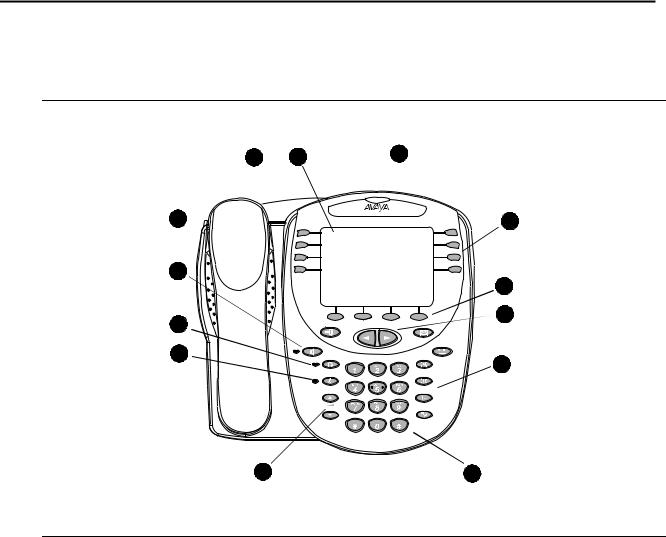
Компоненты телефона 2420
Для ознакомления с общим видом дисплейного экрана, расположением кнопок и назначаемыми функциями телефона 2420 см. Рис. 1.
Рис. 1: Компоненты телефона 2420
|
4 |
1 |
|
|
8 |
||
|
3 |
||
|
9 |
5 |
|
|
EXIT |
MESSAGES |
|
|
SPEAKER |
HOLD |
|
|
10 |
HEADSET |
TRANSFER |
|
12 |
||
|
MUTE |
CONFERENCE |
DROP
REDIAL
В Табл. 1 описаны компоненты телефона 2420, представленные на Рис. 1.
Издание 1 Ноябрь 2004 11
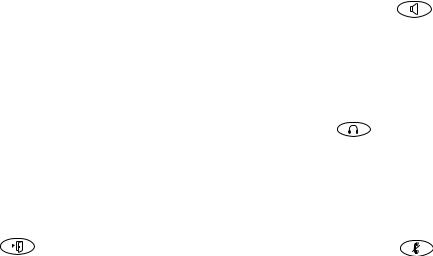
Цифрами на Рис. 1 обозначены следующие позиции:
Табл. 1: Компоненты телефона 2420
|
1) Кнопки текущих вызовов/ |
7) Клавиатура – стандартная |
||||
|
функциональные кнопки – |
клавиатура с 12 кнопками для набора |
||||
|
используются для получения доступа к |
телефонных номеров. |
||||
|
входящим/исходящим линиям и |
|||||
|
запрограммированным функциям. |
|||||
|
Подчеркивание указывает выбранную в |
|||||
|
настоящее время логическую линию. |
|||||
|
2) Дисплей – предназначен для |
|
– |
|||
|
отображения статуса логических линий, |
используется для получения доступа к |
||||
|
информации о вызове, информации, |
встроенному двустороннему |
||||
|
предоставляемой сервером вызовов |
громкоговорителю. Соответствующий |
||||
|
Avaya, основного экрана, экрана Speed |
индикатор горит в том случае, если |
||||
|
Dial, экрана Call Log и экрана Options. |
громкоговоритель активен. |
||||
|
3) Экранные кнопки – позволяют |
9) Кнопка гарнитуры |
— |
|||
|
выполнять определенные функции. |
используется для активизации |
||||
|
Доступные функции и названия, |
гарнитуры, подключенной к гнездам |
||||
|
соответствующие экранным кнопкам, |
гарнитуры телефона 2420. |
||||
|
изменяются в соответствии с |
Соответствующий индикатор горит в |
||||
|
изображением на экране. |
том случае, если гарнитура активна. |
||||
|
4) Кнопка выхода |
— возврат к |
10) Кнопка отключения звука |
— |
||
|
первой странице основного экрана. |
выключает микрофон телефонной |
||||
|
трубки, гарнитуры или |
|||||
|
громкоговорителя. При |
|||||
|
активизированной функции отключения |
|||||
|
звука (Mute) горит соответствующий |
|||||
|
индикатор, и абонент на |
|||||
|
противоположной стороне не слышит |
|||||
|
разговора. |
|||||
12 Руководство пользователя цифрового телефона 2420
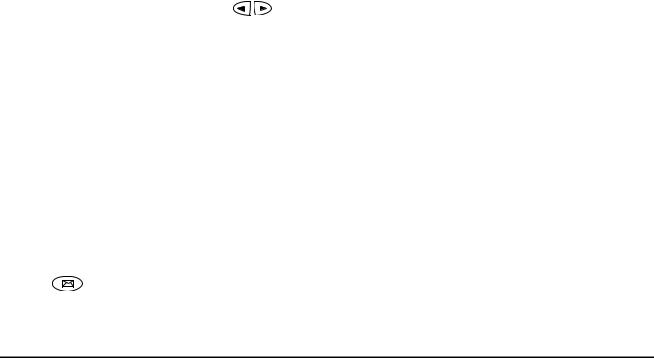
Контрольный список пользователя телефона 2420
Табл. 1: Компоненты телефона 2420
|
5) Кнопки со стрелками |
– |
11) Кнопки регулировки громкости – |
|
используются для перемещения между |
используются для регулировки |
|
|
страницами дисплея, просмотра |
громкости громкоговорителя, |
|
|
записей журнала вызовов и записей |
телефонной трубки, гарнитуры, звонка/ |
|
|
списка номеров быстрого набора, а |
сигналов нажатия кнопок (в |
|
|
также для перемещения курсора во |
зависимости от используемого |
|
|
время ввода данных. |
компонента). |
|
|
6) Индикатор сообщений – этот |
12) Кнопки обслуживания вызовов – |
|
|
индикатор загорается при поступлении |
используются для выполнения действий |
|
|
сообщения в голосовой почтовый ящик. |
по обслуживанию вызовов. Для |
|
|
При включении опции Flash Message |
получения дополнительной информации |
|
|
Lamp (мигание индикатора сообщений) |
см. Функции обслуживания вызовов на |
|
|
индикатор мигает, предупреждая о |
стр. 19. |
|
|
наличии входящих вызовов. Получить |
||
|
сообщение можно с помощью кнопки |
||
|
. |
||
Контрольный список пользователя телефона 2420
В следующих разделах этого руководства описаны процедуры, поясняющие использование различных экранов, функций и кнопок телефона 2420. В приведенной ниже таблице указаны разделы данного руководства, содержащие пояснения относительно конкретных выполняемых действий.
|
Для выполнения следующего |
См. |
|
Понимания способов отображения |
Основной экран на стр. 15 |
|
кнопок текущих вызовов/функциональных |
|
|
кнопок |
|
|
Изменения расположения названий |
Формат отображения в режиме |
|
кнопок текущих вызовов/функциональных |
операторского центра на стр. 54 |
|
кнопок при активизации режима |
|
|
операторского центра |
|
|
Ответа на вызовы и выполнения вызовов, |
Функции обслуживания вызовов на |
|
удержания вызовов, переадресации |
стр. 19 |
|
вызовов, повторного набора номера и |
|
|
установления конференц вызовов |
|
Издание 1 Ноябрь 2004 13
|
Для выполнения следующего |
См. |
|
Использования справочника абонента и |
Экран Speed Dial на стр. 25 |
|
функции телефонного справочника |
|
|
системы обработки вызовов |
|
|
Создания и обработки списка номеров |
Управление списком номеров для |
|
для быстрого набора |
быстрого набора на стр. 28 |
|
Выполнения вызовов с помощью списка |
Функции обслуживания вызовов на |
|
номеров для быстрого набора |
стр. 19 |
|
Настройки названий кнопок текущих |
Управление названиями кнопок текущих |
|
вызовов/функциональных кнопок |
вызовов/ функциональных кнопок на |
|
стр. 44 |
|
|
Использования экранов Call Log Summary |
Экраны Call Log на стр. 34 |
|
и Call Detail |
|
|
Изменения установок по умолчанию |
Настройка журнала вызовов на стр. 53 |
|
журнала вызовов |
|
|
Просмотра или обновления информации, |
Использование журнала вызовов на |
|
сохраненной в журнале вызовов |
стр. 40 |
|
Выполнения вызовов с помощью журнала |
Использование журнала вызовов на |
|
вызовов |
стр. 40 |
|
Получения сообщений голосовой почты |
Получение сообщений на стр. 25 |
|
Проверки состояния индикаторов и |
Самопроверка на стр. 57 |
|
компонентов дисплея |
|
|
Изменения языка, заданного по |
Выбор опций персонализации на стр. 50 |
|
умолчанию, типа звонка, контрастности |
|
|
дисплея и различных дополнительных |
|
|
установок |
|
|
Отмены персонализированных опций и |
Удаление на стр. 55 |
|
восстановления установок по умолчанию |
|
14 Руководство пользователя цифрового телефона 2420

Основной экран
Основной экран
На основном экране, состоящем из трех страниц, отображается следующая информация:
●доступные кнопки текущих вызовов/функциональные кнопки;
●идентификационная информация о вызывающем абоненте;
●текущая дата и время;
●экранные кнопки;
●информация, предоставляемая системой обработки вызовов Avaya.
Как правило, основной экран используется для выполнения стандартного обслуживания вызовов. При использовании телефона 2420 в стандартном режиме дисплея на каждой странице основного экрана отображается восемь названий кнопок текущих вызовов/функциональных кнопок. См. Рис. 2.
Примечание:
В режиме операторского центра на каждой из первых двух страниц основного экрана отображается 12 названий кнопок текущих вызовов/ функциональных кнопок. В нижней части страниц 1 и 2 появляются четыре уменьшенных названия кнопок текущих вызовов/функциональных кнопок, а не названия экранных кнопок. В режиме операторского центра названия экранных кнопок отображаются на странице 3 основного экрана. Для получения дополнительной информации о режиме операторского центра см. Формат отображения в режиме операторского центра на стр. 54.
Система обработки вызовов предоставляет информацию о дате и времени. Эта информация при незанятом состоянии телефона отображается под названиями кнопок текущих вызовов/функциональных кнопок.
Примечание:
При включении телефона 2420 требуется несколько минут для установки времени и даты на экране. Эта ситуация возникает при прекращении подачи электроэнергии или при подключении телефона 2420 к разъему. При появлении неправильной даты или времени следует обратиться к менеджеру системы.
Если телефон 2420 запрограммирован для записи в журнал информации о неотвеченных входящих вызовах, ниже даты и времени появляется счетчик вызовов, которые необходимо просмотреть. Этот счетчик отображает количество пропущенных вызовов. При каждом доступе к экрану Call Log Summary для просмотра информации о неотвеченных входящих вызовах в журнале вызовов, счетчик сбрасывается в 0. Для получения дополнительной информации см. Экраны Call Log на стр. 34.
Издание 1 Ноябрь 2004 15

Рис. 2: Пример основного экрана > первая страница
|
a 206 |
: |
Timer |
|||||||
|
b 206 |
: |
Abr Program |
|||||||
|
c 206 |
: |
Call Pickup |
|||||||
|
Directory |
: SendAllCalls |
||||||||
|
4:10PM |
3/29/02 |
||||||||
|
New Calls: 4 |
|||||||||
|
SpDial Log |
Option Label |
||||||||
Навигация по станицам основного экрана
Навигация по станицам основного экрана
|
Для выполнения следующего |
Нажмите |
||
|
Перехода к предыдущей или |
или |
||
|
следующей странице основного |
соответственно |
||
|
экрана |
|||
|
Возврата к первой странице |
в любое время |
||
|
основного экрана |
|||
|
Получения доступа к экрану Speed |
экранную кнопку SpDial |
||
|
Dial |
|||
|
Получения доступа к экрану Call |
экранную кнопку Log |
||
|
Log Summary |
|||
|
Получения доступа к экрану |
экранную кнопку Option |
||
|
Options |
|||
|
Получения доступа к экрану Label |
экранную кнопку Label |
||
|
Action |
|||
16 Руководство пользователя цифрового телефона 2420

Основной экран
Отображение текущих вызовов и идентификации вызова
По умолчанию на каждой странице экрана дисплея телефона 2420 имеется восемь названий кнопок текущих вызовов/функциональных кнопок. В режиме операторского центра на каждой из первых двух страниц основного экрана отображается 12 названий кнопок текущих вызовов/функциональных кнопок.
Начиная сверху вниз с первого названия кнопки в верхнем левом углу экрана дисплея телефона 2420, в левом столбце отображается несколько названий. Эти названия соответствуют кнопкам текущих вызовов/функциональным кнопкам 1 4. На экране дисплея по умолчанию отображаются следующие обозначения этих кнопок: a, b, c и т.д., где a соответствует кнопке текущих вызовов/функциональной кнопке 1. Названия в правом столбце соответствуют кнопкам 5 8. В режиме операторского центра кнопкам текущих вызовов/функциональным кнопкам 17 20 по умолчанию соответствуют названия q, r, s и t. Этим кнопкам текущих вызовов/функциональным кнопкам соответствуют уменьшенные пиктограммы, отображаемые в нижней части экрана.
При ответе на вызов или выполнении вызова доступная информация идентификации вызова отображается в той области экрана, где при незанятом состоянии телефона обычно отображается дата и время. Например, при наборе номера внутреннего абонента сначала отображается набираемый номер, который затем заменяется именем вызываемого абонента и номером его линии. Система обработки вызовов предоставляет информацию идентификации вызова, связанную с внутренним абонентом. При ответе на вызов другого внутреннего абонента появляется имя вызывающего абонента. При ответе на внешний вызов появляется номер вызывающего абонента (если доступен), сообщение «OUTSIDE CALL» (Внешний вызов) или идентификатор внешней линии.
Отображение одного из текущих вызовов всегда подчеркнуто. При приеме вызова на телефоне 2420 рядом с информацией о вызывающей логической линии начинает мигать значок звонка. После ответа на вызов отображается значок активного вызова. Для получения дополнительной информации см. Значки состояния на стр. 18.
Примечание:
В случае отсутствия отображения текущего вызова на текущей странице основного экрана для обнаружения соответствующего текущего вызова с целью ответа воспользуйтесь кнопками 

Дисплей остается в режиме обслуживания вызовов до активизации какой либо другой функции экранной кнопки. После использования любой из этих функций для возврата к первой странице основного экрана нажмите 
Издание 1 Ноябрь 2004 17
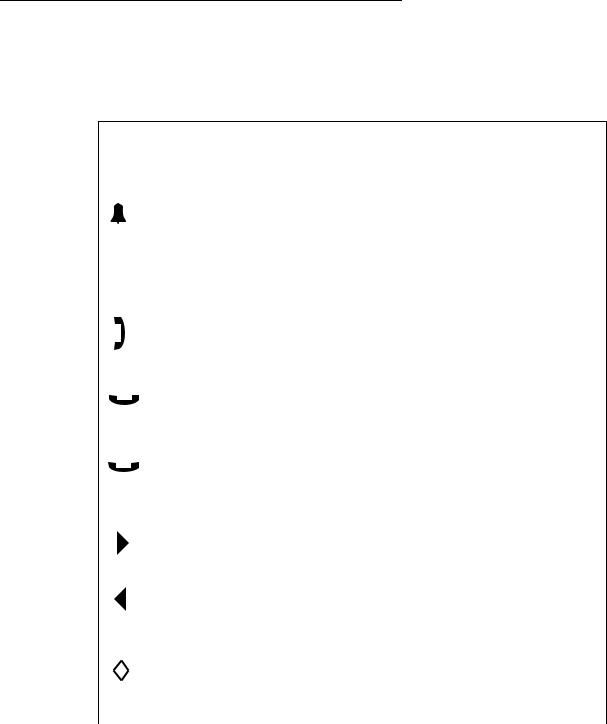
Значки состояния
Значки, отображаемые на кнопках текущих вызовов/функциональных кнопках телефона 2420, приведены в следующей таблице. Функции этих значков эквивалентны функциям зеленых светодиодных индикаторов с соответствующей частотой мигания
Значки состояния
|
Значок |
Определение |
|||
|
Звонок |
Входящий вызов, ожидающий |
|||
|
ответа. |
||||
|
Для получения информации о |
||||
|
соответствующем звуковом |
||||
|
предупреждении см. Тональные |
||||
|
сигналы и их описание на |
||||
|
стр. 68. |
||||
|
Активный |
Вызов, обрабатываемый в |
|||
|
вызов |
настоящее время. |
|||
|
На удержании |
Вызов в настоящее время |
|||
|
помещен на удержание. |
||||
|
На «мягком» |
Вызов, помещенный на |
|||
|
удержании |
удержание во время |
|||
|
переадресации или |
||||
|
конференц связи. |
||||
|
Функция |
Функция, отображаемая в левой |
|||
|
активизирована |
части экрана, в настоящее |
|||
|
время активизирована. |
||||
|
Функция |
Функция, отображаемая в |
|||
|
активизирована |
правой части экрана, в |
|||
|
настоящее время |
||||
|
активизирована. |
||||
|
Функция в |
Запрос обрабатывается, но |
|||
|
состоянии |
временно не доступен. |
|||
|
отложенной |
||||
|
активизации |
||||
18 Руководство пользователя цифрового телефона 2420
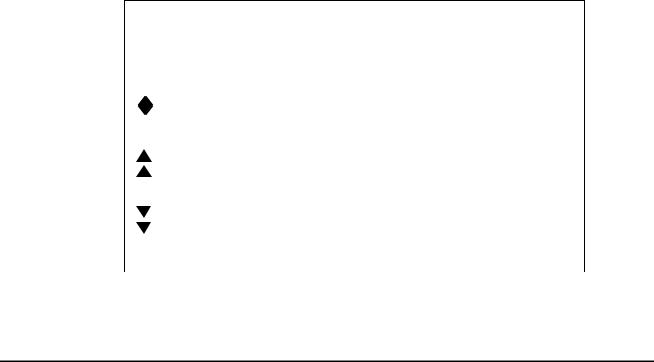
Функции обслуживания вызовов
Кроме того, в специфичных для функций приложениях могут отображаться следующие значки.
Значки состояния в специфичных для функций приложениях
|
Значок |
Определение |
|
Состояние |
Используется функция таймера |
|
функции |
Q (Q Time) операторского |
|
центра. |
|
|
Состояние |
Используется функция режима |
|
функции |
работы AUX (Aux Work) |
|
операторского центра. |
|
|
Состояние |
Используется функция |
|
функции |
служебного прослушивания |
|
(Service Observing) |
|
|
операторского центра. |
|
Функции обслуживания вызовов
При рассмотрении процедур, описанных в этом разделе, предполагается, что обслуживание вызовов выполняется с помощью основного экрана, отображаемого на дисплее телефона 2420. В дополнение к общим процедурам, рассматриваемых в этом разделе, для получения информации об альтернативных процедурах см. также Обзор программного обеспечения Avaya Communication Manager (555 233 767).
Ответ на вызов
При поступлении вызова на телефон 2420 прослушивается тональный вызывной сигнал, и на соответствующей кнопке текущего вызова начинает мигать значок звонка. Кроме того, появляются данные идентификации вызова. Для получения дополнительной информации см. Отображение текущих вызовов и идентификации вызова на стр. 17.
Ответ на входящий вызов
Выполните одно из следующих действий:
●При отсутствии в данный момент другого вызова можно ответить на вызов с помощью телефонной трубки, гарнитуры или громкоговорителя. Для получения
Издание 1 Ноябрь 2004 19

дополнительной информации об использовании громкоговорителя см. Громкоговоритель на стр. 21.
●При наличии в данный момент активного вызова можно поместить активный вызов на удержание и затем ответить на входящий вызов. Для получения дополнительной информации о помещении вызова на удержание см. Удержание вызова на стр. 21.
●Если текущий вызов не отображается на текущей основной странице дисплея, для
переключения между страницами используйте кнопки 


Выполнение вызова
С помощью телефона 2420 можно выполнять вызовы как вручную, так и автоматически.
Выполнение вызова вручную
1.Поднимите трубку, либо воспользуйтесь гарнитурой или громкоговорителем.
2.При прослушивании тонального сигнала ответа станции с помощью клавиатуры введите номер внутреннего абонента или телефонный номер.
При выполнении внешнего вызова для получения доступа к внешней линии необходимо ввести требуемый код (например, «9»).
Автоматическое выполнение вызова с помощью телефона 2420
Выполните одно из следующих действий:
●Для набора последнего набранного номера нажмите 
●Перейдите к журналу вызовов и выполните вызов определенного абонента. Для получения дополнительной информации см. Использование журнала вызовов на стр. 40.
●Перейдите к списку номеров для быстрого набора в справочнике абонента и выполните вызов определенного абонента. См. Быстрый набор номера на стр. 20.
Быстрый набор номера
Функция быстрого набора номера (Speed Dial) позволяет автоматически выполнять вызовы абонентов, телефонные номера которых сохранены в справочнике абонента телефона 2420. Процедуры создания и ведения справочника абонента с помощью телефона 2420 описаны в Управление списком номеров для быстрого набора на стр. 28.
20 Руководство пользователя цифрового телефона 2420

Функции обслуживания вызовов
Использование функции быстрого набора номера при выполнении вызова
спомощью справочника абонента
1.На основном экране нажмите экранную кнопку SpDial. Появится экран Speed Dial.
2.Нажмите кнопку рядом с номером абонента, которому требуется выполнить вызов. Если номер абонента, которому требуется выполнить вызов, не отображается на
текущей странице, с помощью кнопок 

После чего телефон 2420 выполнит набор номера требуемого абонента.
Удержание вызова
Функция удержания вызова (Hold) позволяет помещать вызов на удержание до того момента, когда абонент будет готов ответить на вызов.
Помещение вызова на удержание
Нажмите 
Возврат к вызову, находящемуся на удержании
Нажмите кнопку текущего вызова на удержании.
Примечание:
Возможно, менеджером системы выполнено администрирование функции возврата к вызову на удержании (Unhold). В этом случае для возврата к вызову, находящемуся на удержании, нажмите 
Повторный набор номера
Функция повторного набора номера (Redial) или набора последнего набранного номера (Last Number Dialed) позволяет автоматически выполнять повторный набор последнего внутреннего или внешнего номера. С помощью функции повторного набора номера можно набрать телефонный номер, состоящий максимум из 24 цифр.
Повторный набор последнего набранного номера
Нажмите 
Громкоговоритель
Двунаправленный встроенный громкоговоритель позволяет выполнять вызовы и отвечать на вызовы, не поднимая телефонную трубку. В достаточно шумных условиях двунаправленные громкоговорители могут работать неудовлетворительно.
Издание 1 Ноябрь 2004 21
Выполнение вызова или ответ на вызов, не поднимая телефонную трубку, или использование какой>либо функции громкоговорителя
1.Нажмите 
2.Выполните вызов, ответьте на вызов или воспользуйтесь выбранной функцией.
3.При необходимости, отрегулируйте громкость громкоговорителя.
Для увеличения уровня громкости нажмите кнопку регулировки громкости 

При необходимости увеличения уровня громкости громкоговорителя можно отключить автоматическую регулировку усиления (AGC) громкоговорителя. Для отключения автоматической регулировки усиления громкоговорителя установите значение «Speaker AGC Enabled» на второй странице экрана Options в «No». При активизированной функции AGC уровень громкости регулируется автоматически, путем увеличения низкого уровня громкости и уменьшения высокого уровня громкости. При отключении функции AGC не выполняется автоматическое увеличение низкого уровня громкости. См. Использование экрана Options на стр. 49.
Переход от использования громкоговорителя к использованию телефонной трубки
Поднимите телефонную трубку и говорите.
Переход от использования телефонной трубки к использованию громкоговорителя
1.Нажмите 
2.Положите телефонную трубку.
Завершение вызова с использованием громкоговорителя
Повторно нажмите 
Использование функции прослушивания группой (если она настроена), при которой одновременно активны телефонная трубка, гарнитура и громкоговоритель
При активной телефонной трубке или гарнитуре нажмите 
22 Руководство пользователя цифрового телефона 2420
Функции обслуживания вызовов
Примечание:
При установке с телефоном 2420 интерфейсного модуля записывающего устройства 201A, настроенного на использование гнезд гарнитуры на креплении 20A, функция прослушивания группой, при использовании которой гарнитура и громкоговоритель являются активными одновременно, становится недоступной. В этом случае можно использовать телефонную трубку и громкоговоритель.
Переадресация вызовов
Функция переадресации вызовов (Transfer) позволяет выполнять переадресацию вызовов из телефона пользователя на другой внутренний или внешний номер.
Переадресация текущего вызова другому внутреннему абоненту
1.При выполнении вызова нажмите 
2.При прослушивании тонального сигнала ответа станции наберите номер абонента, которому необходимо переадресовать вызов.
3.Выполните одно из следующих действий:
●Для переадресации вызова без уведомления повторно нажмите 
●Для уведомления о переадресации вызова дождитесь ответа вызываемого абонента. См. шаг 4.
4.После ответа вызываемого абонента выполните уведомление о вызове. При
занятости линии или при отсутствии ответа нажмите 
5.Для завершения переадресации повторно нажмите 
Примечание:
Возможно, менеджером системы выполнено администрирование функции переадресации при сигнале «отбой» (Transfer on Hang up). В этом случае для переадресации вызова нажмите 

Издание 1 Ноябрь 2004 23






 О�горчает отсуствие русского языка.
О�горчает отсуствие русского языка.